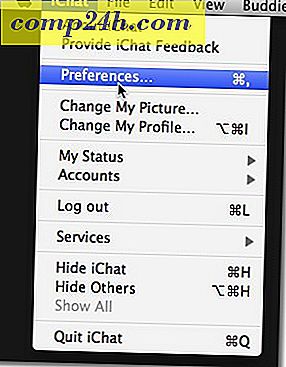Fem Google Earth Power User Tips
Google Earth er et flott verktøy for mye mer enn bare å se på planeten Jorden og zoome inn og ut. Det er funksjonell programvare, som du kan bruke til forskning, studier og mer. Her er noen Google Earth-strømbruker tips som hjelper deg med å få mest mulig ut av det.
Først av alt, hvis du ikke har Google Earth installert, vet du at du kan hente det gratis herfra.

Gamle kart over en plassering
Vil du vite hvilke gamle kart på et bestemt sted du besøker på Google Earth, så ut? Eller vil du se endringene som har skjedd med området du bor i løpet av tiden? Vel, det er en veldig enkel måte å gjøre det i Google Earth.
For å gjøre det, zoom inn i området du er interessert i. Hvis det er historisk bilde av det aktuelle området, vil du legge merke til et ikon som ligner en klokke nederst til venstre på jordskjermen. Året er det eldste bildet er tilgjengelig for.

Klikk året. Du får en glidebryter du kan bruke til å sykle mellom kartbilder i ulike år. Hvis det er et område med en rask utvikling de siste årene, kan det være ganske fascinerende. Alternativt er klokkeknappen også tilstede i verktøylinjen.

Google Earth, Moon, Mars eller Sky
Dette tipset er mye moro! Selv om det kan kalles Google Earth, har Googles programvare flyttet utenfor vår planet - "der ingen har gått før." Google Earth-verktøylinjen har en knapp som ligner en liten planet som er merket i skjermbildet under.
Klikk på det, og du vil kunne velge mellom jord, Mars, månen og himmelen.

Nå, hva med den turen på månen?

Mål enkelt avstander
Vil du raskt finne avstanden mellom to steder? Vel, det er en veldig enkel måte å gjøre det i Google Earth.
Først må du kontrollere at du har begge steder på skjermen, og deretter klikker du linjalikonet på verktøylinjen - jeg har merket det under, så det er lettere å få øye på.

Et lite vindu, som det nedenfor, vises, slik at du kan stille måleenheten og gi deg resultatet. Bare klikk på startpunktet og flytt markøren til du har nådd den endelige. Avstanden vil bli vist.

Men hva om du ikke vil ha avstanden i en rett linje? Du kan også lage en sti til reisemålet ditt. I det lille vinduet klikker du på Sti-fanen, og klikker deg gjennom stien din for å finne avstanden.

Bruk lag
En av de kuleste funksjonene i Google Earth gjelder den store mengden lag du kan bruke til å se informasjon på et kart. Lagene som er tilgjengelige for øyeblikket, finnes i nederste venstre side av Google Earth-skjermen.
Du kan se ting som vær, veier, grenser, men også spore dyr og til og med ta en titt på hvor postnummeret ditt slutter.

Nå, hvis lagene Google Earth kommer med, er det ikke nok, kan du legge til flere. Bare klikk på Earth Gallery øverst i Lag-delen og finn noe interessant. For eksempel kan du se jorden om natten, via NASA-bilder.

Sightseeing på Google Earth
Google Earth tilbyr noen flotte sightseeingturer i ulike deler av verden. For å sjekke ut, start med å sørge for at 3D-byggelaget er aktivert - det er i samme Lag-meny.
Etter å ha sjekket om du har aktivert det, gå til delen Mine steder i menyen til venstre og finn Sightseeing Tour. Klikk på den lille pilen ved siden av den, og velg hva du vil se, hvis det finnes spesifikke landemerker du er interessert i. Hvis ikke, klikk bare på Start tur her.

Din 3D-tur starter. Legg merke til at du har et kontrollpanel nederst til venstre, slik at du kan hoppe over enkelte deler eller pause hvis du trenger et bedre utseende.

Forhåpentligvis finner du disse tipsene nyttige. Vi har flere strømbruker tips i fremtidige artikler. Faktisk ... Hvis du har mer interessante Google Earth-strømbruker tips du vil dele med fellesskapet, la en kommentar nedenfor og fortell oss om det!